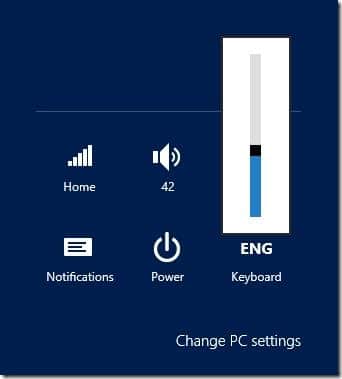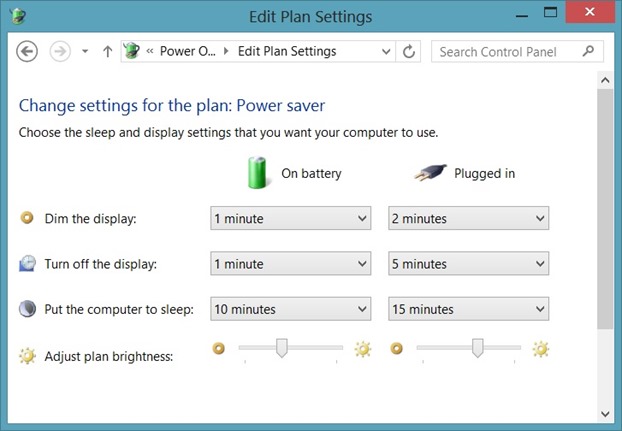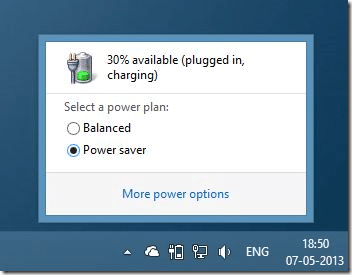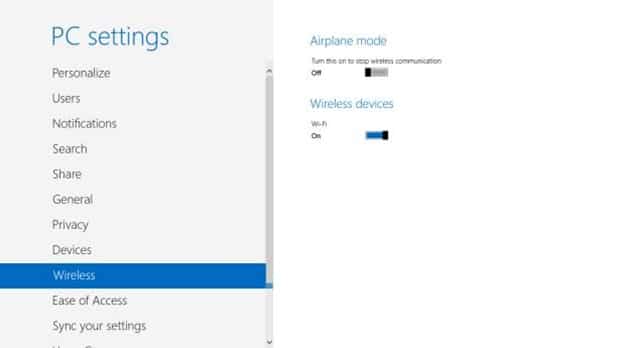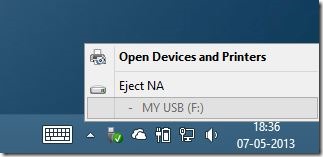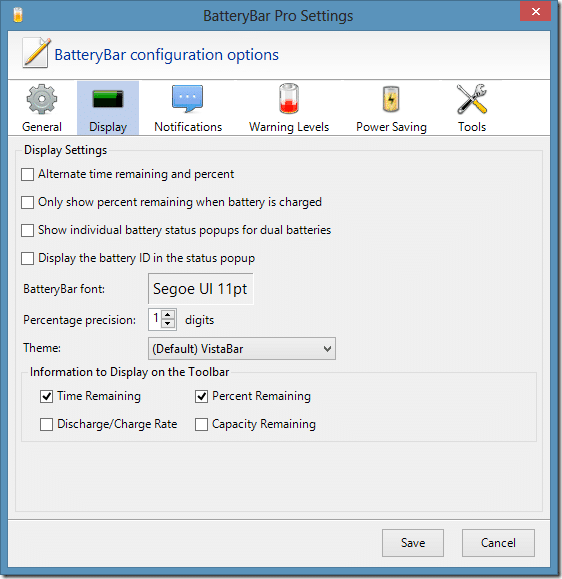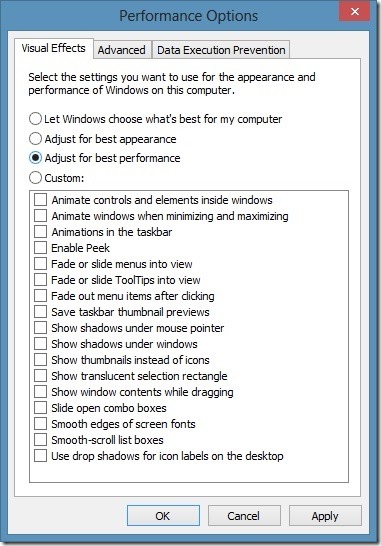Microsoft Surface Pro, без сомнения, — лучший планшет на базе Windows. Элегантный и прочный дизайн, подставка, стилус и мощные технические характеристики делают его самым желанным планшетом для Windows.
Поскольку Surface Pro оснащен мощным процессором Intel Core i5 (3-го поколения), 4 ГБ оперативной памяти и работает под управлением ОС Windows 8 Профессиональная , очевидно, что этому планшету требуется больше энергии аккумулятора по сравнению с другими планшетами на базе ARM-чипа, в том числе его брат Surface RT.
Если у вас есть планшет Microsoft Surface Pro и вы хотите продлить срок службы аккумулятора, у нас есть для вас несколько простых, но полезных советов. В этом руководстве мы поделимся некоторыми советами, которые помогут продлить срок службы батареи вашего Surface на несколько минут.
1. Уменьшите яркость экрана. Один из лучших способов значительно увеличить время автономной работы — установить уменьшите яркость экрана на нужный вам уровень. тебе комфортно. Как вы знаете, дисплей потребляет больше энергии аккумулятора, чем любая другая часть вашего Surface.
Чтобы изменить яркость, откройте чудо-кнопку «Настройки», нажав «Настройки» на панели чудо-кнопок или воспользовавшись горячей клавишей Windows + I, щелкните значок яркости, а затем переместите ползунок вверх или вниз, чтобы увеличить или уменьшить текущую яркость. Другой способ — щелкнуть правой кнопкой мыши значок батареи в области панели задач панели задач и выбрать «Настроить яркость экрана».
2. Уменьшите время выключения дисплея. Настройте план электропитания так, чтобы дисплей отключался после минуты бездействия. Как правило, активируется предварительно выбранная заставка или Windows затемняет дисплей после определенного времени бездействия, но всегда полезно выключить дисплей после минуты бездействия. Более короткий период времени, безусловно, продлит срок службы батареи.
Нажмите клавиши Windows + Q, чтобы открыть фильтр «Поиск с настройками», введите «Выбрать, когда отключать дисплей» и нажмите клавишу ввода, чтобы увидеть требуемую опцию.
3. Выберите план энергосбережения. План энергосбережения не только автоматически уменьшает яркость экрана, но также выполняет другие необходимые действия для максимального продления срока службы батареи. Вы можете изменить настройки плана энергосбережения по умолчанию, щелкнув правой кнопкой мыши значок батареи, выбрав «Дополнительные параметры питания», а затем нажав «Изменить настройки плана» рядом с энергосбережением.
4. Отключите Wi-Fi. Wi-Fi потребляет значительную часть времени автономной работы, поэтому его следует отключать во время использования для экономии заряда аккумулятора. Откройте «Настройки ПК», нажмите «Беспроводная связь» на левой панели, чтобы увидеть возможность включения или выключения Wi-Fi.
5. Отключите внешние устройства, которые не используются. Безопасно отключите периферийные устройства, такие как USB-накопитель или другие внешние устройства хранения данных, которые не используются.
6. Закройте неиспользуемые программы. Программы, которым требуется значительный объем системных ресурсов, косвенно разряжают батарею. Итак, убедитесь, что вы запускаете только те программы, которые используете в данный момент. Мы советуем вам закрыть ненужные вкладки в вашем веб-браузере, поскольку настольные версии веб-браузеров всегда потребляют значительный объем системных ресурсов.
7. Рабочая температура: Это один из менее известных фактов. Ваша поверхность (или устройства, в которых используется литий-ионный аккумулятор) чувствительна к высокой и низкой температуре и разряжается быстрее, если вы не используете ее в диапазоне рабочих температур, рекомендованном производителем. По данным Microsoft, Surface рассчитан на работу при температуре от 32 °F до 95 °F (или от 0 °C до 35 °C).
8. Используйте программу, которая поможет продлить срок службы батареи. Существует множество бесплатных и платных программ для мониторинга производительности батареи. BatteryBar Pro (платная) и Battery Care (бесплатная) – две лучшие программы, позволяющие продлить срок службы батареи вашего Surface.
9. Отключить визуальные эффекты. Несмотря на то, что Aero не входит в состав Windows 8, существуют и другие визуальные эффекты, которые можно отключить, чтобы продлить срок службы батареи. Чтобы отключить визуальные эффекты, нажмите клавиши Windows + Q, чтобы открыть чудо-кнопку «Поиск» (с фильтром «Настройки»), введите «Настроить внешний вид и производительность окон» и выберите «Настроить для лучшей производительности» из четырех доступных вариантов.
Руководство по освободить место на диске Microsoft Surface Pro также может вас заинтересовать.